Win10系統怎樣開啟體驗分享Win10系統體驗分享開啟實例教學
- 王林轉載
- 2023-07-09 20:05:061810瀏覽
Win10系統有著一個超適用的作用,便是體驗共享作用,開啟體驗共享作用後就可以和周邊設備共享文檔、相片這些,十分便捷呀,可是很多客戶還不知道如何開啟體驗共享作用,大家開啟設定進到系統網頁頁面,尋找體驗共享,點一下開啟跨裝置共享選擇項,最終啟用週邊的所有人挑選就可以,下列便是Win10系統體驗共享開啟實例教學。
Win10系統體驗共享開啟實例教學
1、滑鼠右鍵點選左下方的開始按鈕,挑選「設定」選單項目。
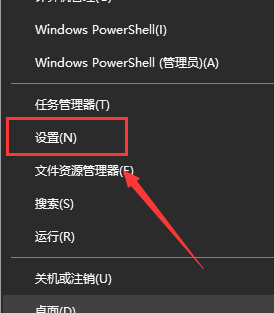
2、在系統設定對話方塊中,點選左側欄的「體驗共享」功能表項目。
3、在右邊的對話方塊中尋找「跨裝置共用」設定項目。
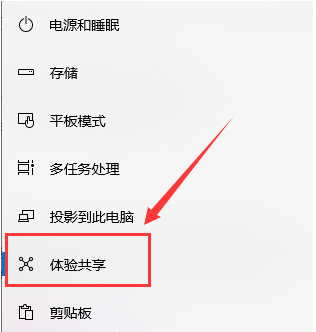
4、開啟設定項目為「容許別的裝置上的運用開啟並逐漸此裝置上的運用推播訊息。
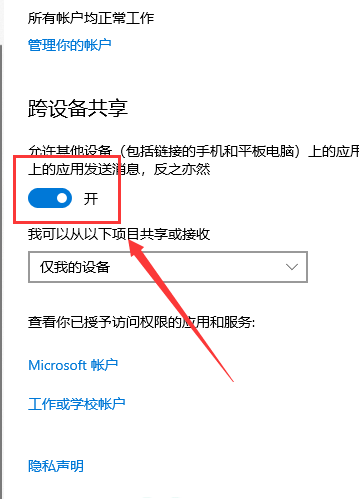
5、在彈出來的選單項目中挑選「週邊的所有人」選單項,便捷的與周圍的其他裝置開展共享文件了。
以上是Win10系統怎樣開啟體驗分享Win10系統體驗分享開啟實例教學的詳細內容。更多資訊請關注PHP中文網其他相關文章!
陳述:
本文轉載於:windows7en.com。如有侵權,請聯絡admin@php.cn刪除

